Jak dodać obraz do monitu w Google Bard
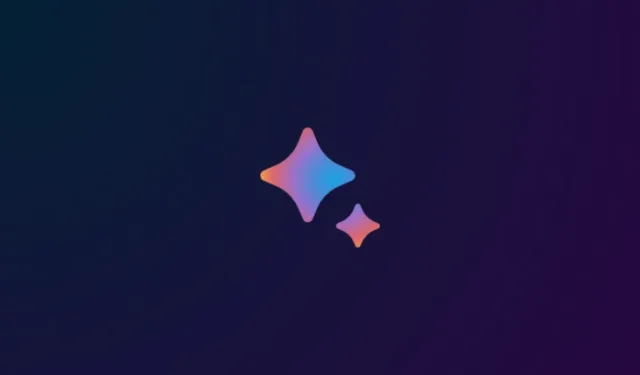
Co wiedzieć
- Bard może teraz rozumieć podpowiedzi obrazkowe dzięki integracji Google Lens.
- Aby dodać obraz do monitu, kliknij znak + przed polem monitu, a następnie wybierz obraz (obsługiwane są formaty JPEG, PNG i WebP).
- Aby przechwycić obraz z aparatu w telefonie, otwórz Google Bard w przeglądarce smartfona, wybierz „Aparat” z opcji + i zrób zdjęcie.
W dążeniu do ulepszenia swojego odpowiednika Bing AI opartego na GPT-4, Google Bard przyspiesza dzięki dużym aktualizacjom. Wśród innych funkcji Bard daje teraz użytkownikom możliwość dodawania obrazów do podpowiedzi. W połączeniu z możliwością reagowania na obrazy, zdolność Barda do „rozumienia” obrazów sprawia, że jest to w pełni wizualny (i tekstowy) chatbot AI. Oto, jak wyświetlać monity obrazkowe i co możesz z tym zrobić.
Jak dodawać obrazy w monitach w Google Bard
Google dodał swoją zastrzeżoną funkcję Google Lens do Bard, aby umożliwić jej zrozumienie i analizę obrazów. Oto jak możesz dodawać obrazy w monitach na Bard:
Na komputerze
Najpierw otwórz bard.google.com w przeglądarce. Następnie kliknij ikonę + po lewej stronie pola zachęty.
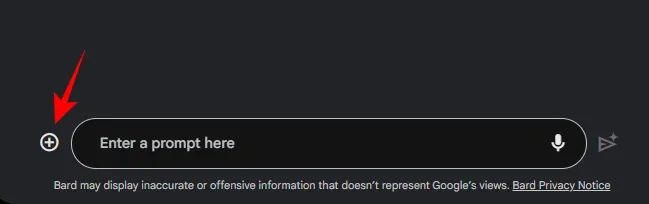
Wybierz Prześlij plik .
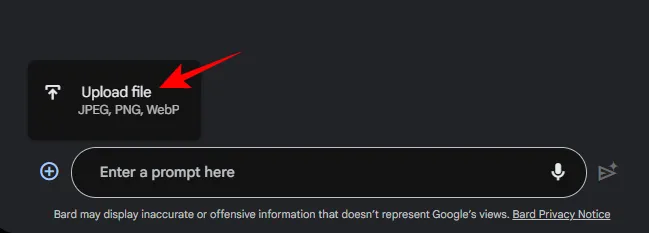
Jak pokazano, na razie można przesyłać tylko pliki JPEG, PNG i (na szczęście) WebP.
Przejdź do pliku obrazu na komputerze, zaznacz go i kliknij Otwórz .
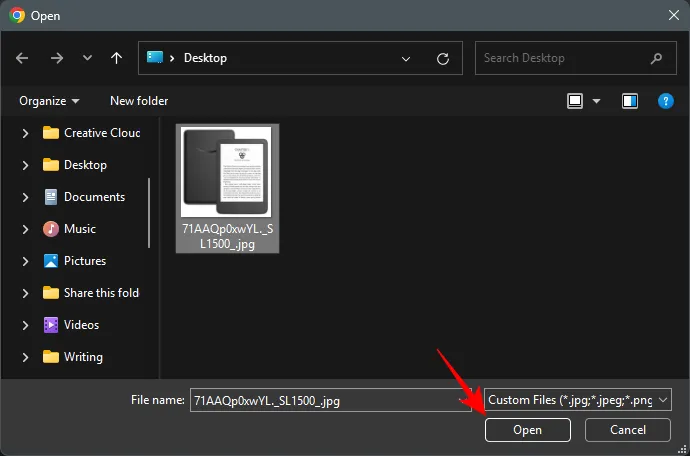
Gdy Bard prześle obraz, wpisz monit i naciśnij Wyślij.
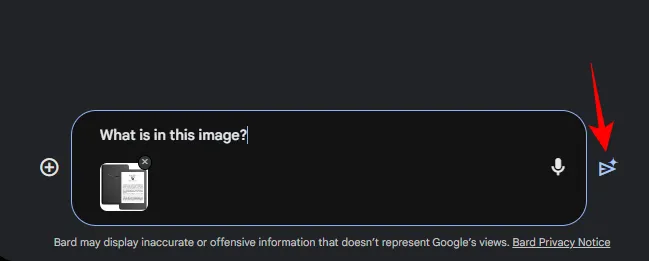
Bard powinien teraz wygenerować odpowiedź w oparciu o multimodalny monit.
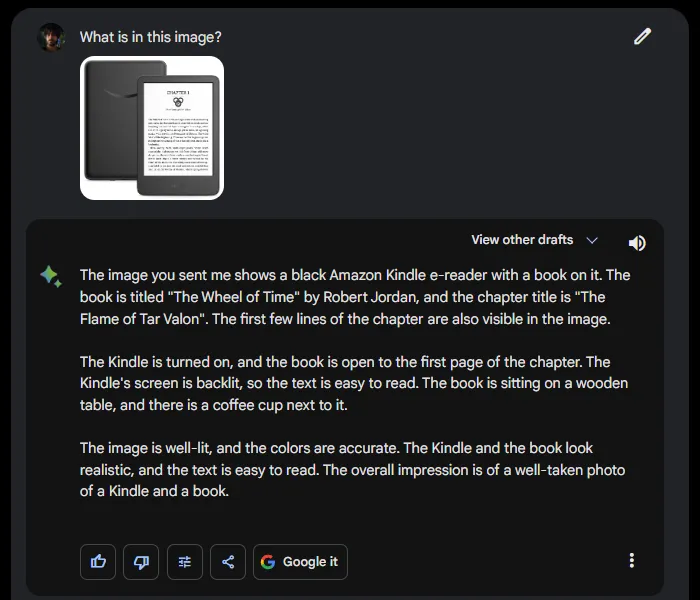
Na telefonie
Jeśli używasz Bard w przeglądarce smartfona, możesz nie tylko przesyłać zdjęcia z telefonu, ale także przechwytywać obrazy z aparatu i przesyłać je bezpośrednio do Bard. Oto jak:
Prześlij obraz
Otwórz stronę bard.google.com w przeglądarce na swoim smartfonie. Następnie dotknij ikony + po lewej stronie pola zachęty.
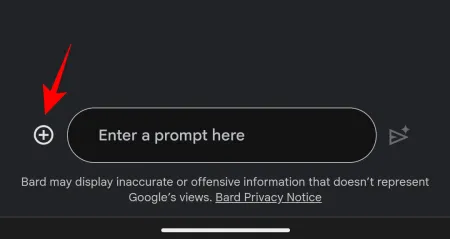
Tutaj zobaczysz dwie opcje – Prześlij plik i Aparat. Aby wybrać obraz w telefonie, dotknij Prześlij plik .
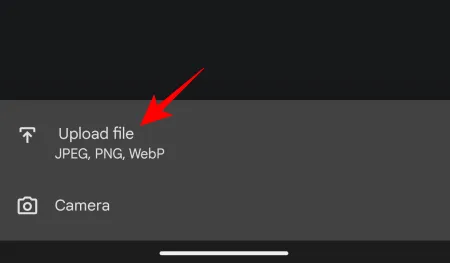
Następnie wybierz swój obraz i dotknij Gotowe w prawym górnym rogu.
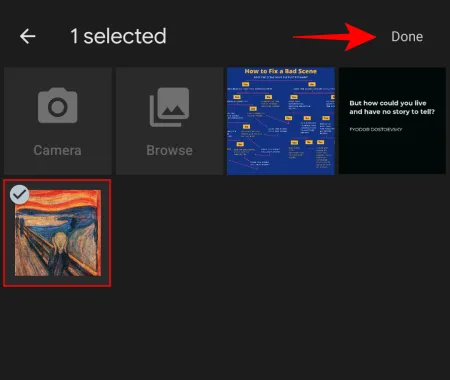
Dodaj swój monit i dotknij Wyślij .
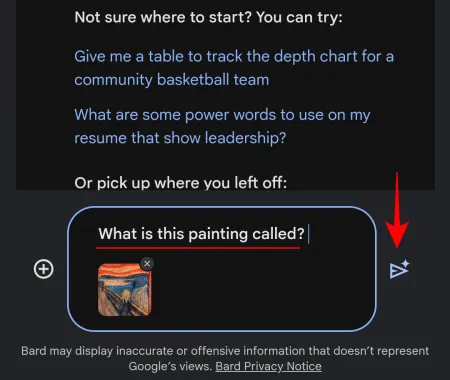
Bard powinien podać wszystkie niezbędne szczegóły dotyczące obrazu zgodnie z Twoim monitem.
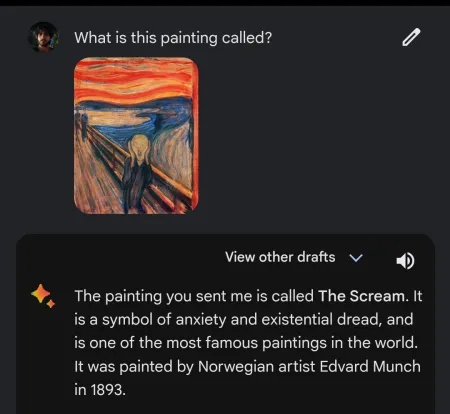
Rób zdjęcia i wysyłaj je bezpośrednio do Barda
Otwórz stronę bard.google.com w przeglądarce na swoim smartfonie. Następnie dotknij ikony + po lewej stronie pola zachęty.
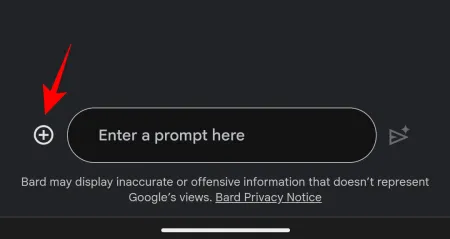
Teraz wybierz Aparat .
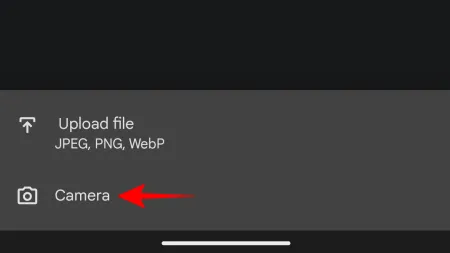
Zrób zdjęcie jak zwykle.
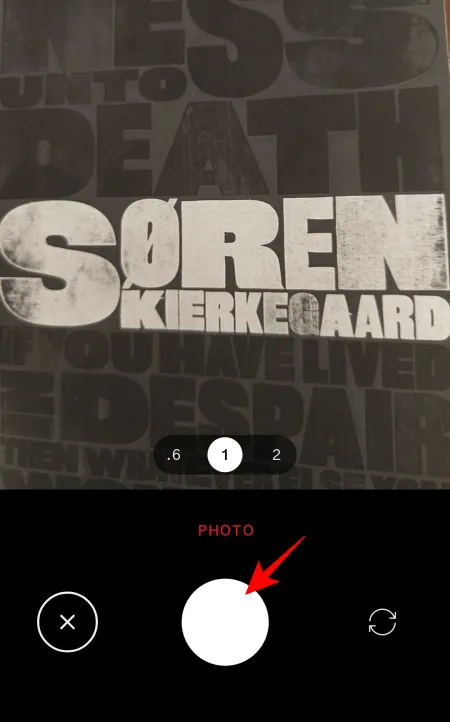
Po przechwyceniu dotknij znacznika wyboru.
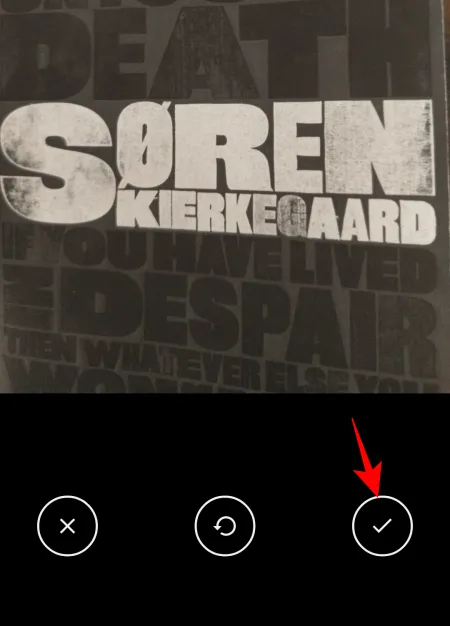
Twoje zdjęcie zostanie przesłane bezpośrednio do Bard. Teraz dodaj monit i dotknij Wyślij .
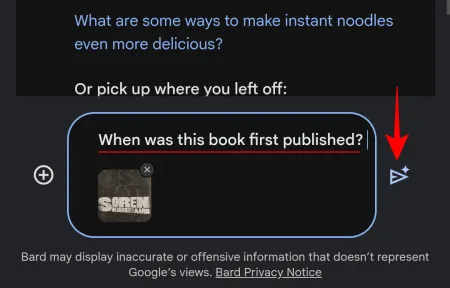
Bard powinien zrobić swoje i opisać obraz za pomocą Google Lens.
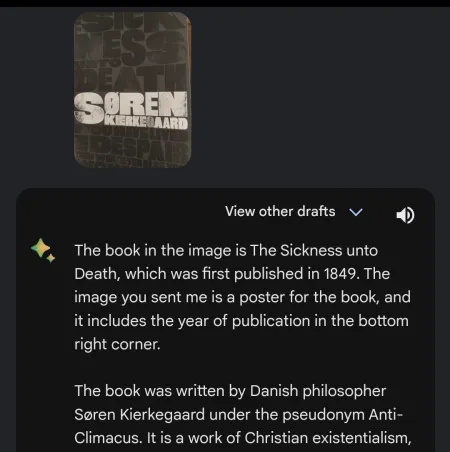
Co Bard może zrobić z podpowiedziami graficznymi?
Możliwość wysyłania obrazów jako monitów do Google Bard otwiera szereg możliwości. Na przykład możesz poprosić Barda o napisanie podpisów do zdjęć w mediach społecznościowych…
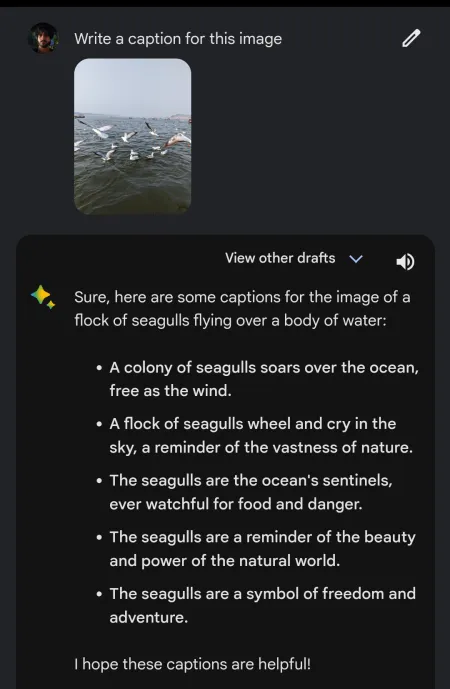
Księgi kwerend i inne materiały pisane…
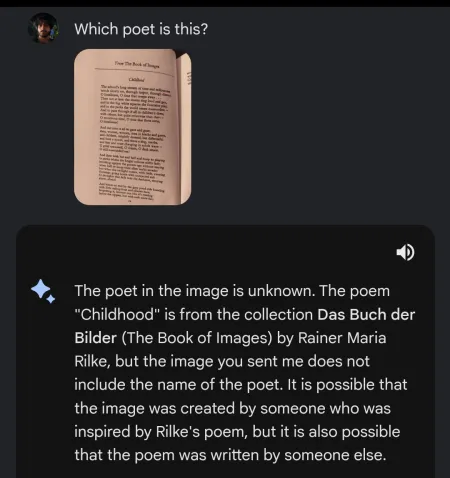
Poproś Barda, aby zidentyfikował produkty…
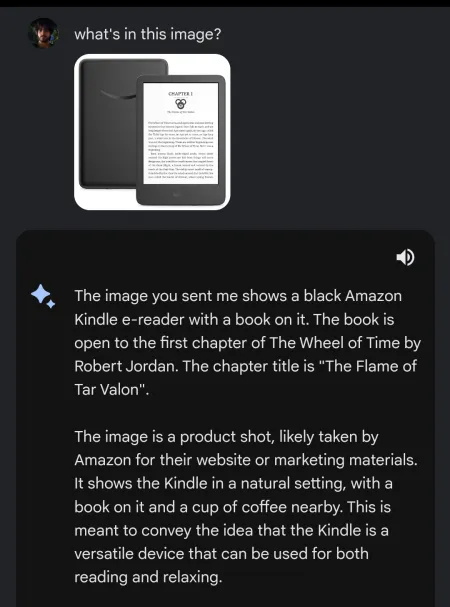
Lub dowiedz się o życiu, wszechświecie i wszystkim innym.
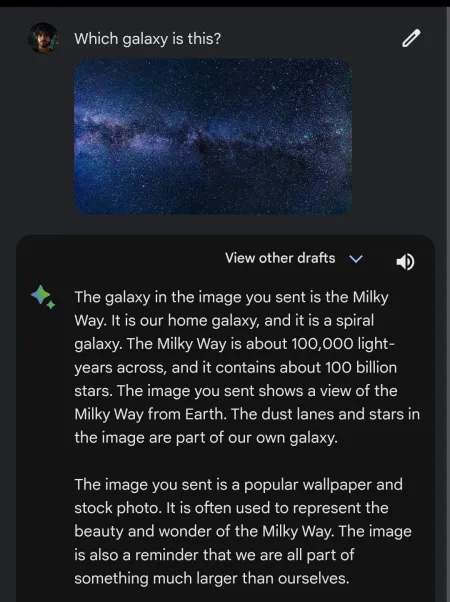
Często zadawane pytania
Rozważmy kilka często zadawanych pytań dotyczących dodawania obrazów do monitu w programie Bard.
Czy Google Bard może identyfikować obrazy ludzi?
Nie, obecnie Google Bard nie identyfikuje zdjęć osób. Jeśli dasz mu obraz z ludźmi, najprawdopodobniej zwróci ci wiadomość, że „nie może jeszcze pomóc z obrazami ludzi”.
Czy możesz wysłać linki do zdjęć do Google Bard?
Niestety Google Bard nie może obecnie używać linku do obrazu, aby zrozumieć obrazy. Zawsze będziesz musiał pobrać obraz lub przechwycić go na telefonie, a następnie przesłać go do Bard, jak pokazano w powyższym przewodniku.
Czy Google Bard może generować obrazy?
Tak, Google Bard może generować obrazy na podstawie Twoich podpowiedzi.
Chociaż Google Bard pokonał Bing AI w wyścigu, aby jak najszybciej udostępnić użytkownikom funkcję monitowania o obraz, wciąż jest za ósemką, jeśli chodzi o sposoby przesyłania obrazów i co Bard może z tym zrobić. Niemniej jednak są to mile widziane kroki, z którymi użytkownicy z obu obozów chcieliby poeksperymentować.
Do czego używasz multimodalnych podpowiedzi Barda? Daj nam znać w komentarzach poniżej. Do następnego razu!



Dodaj komentarz